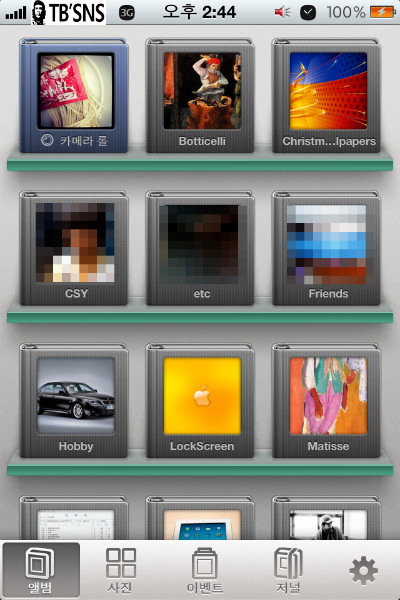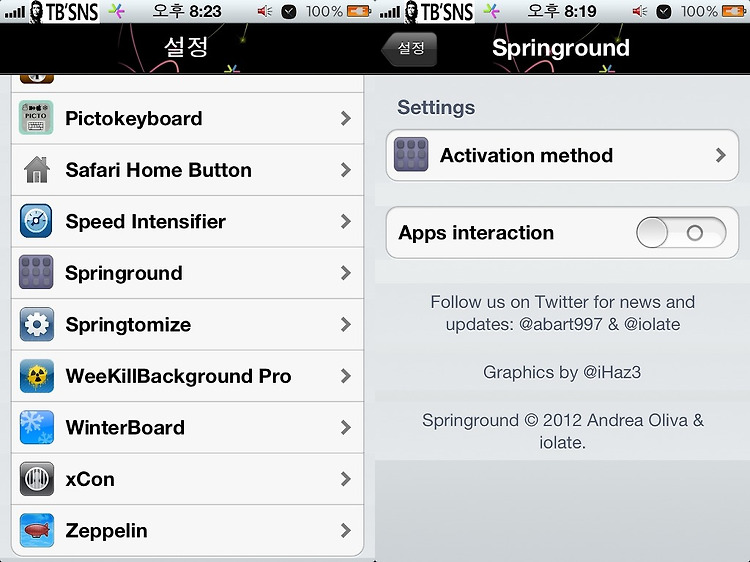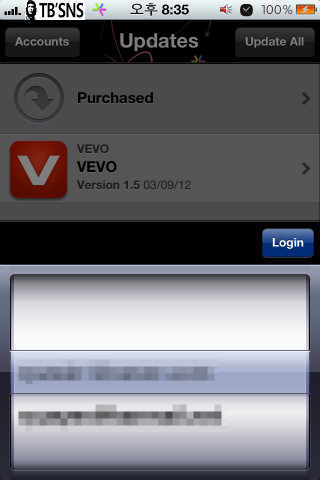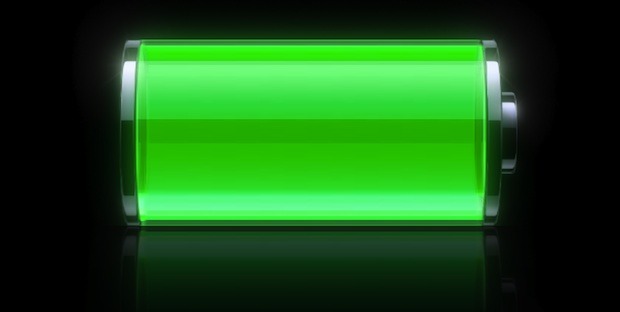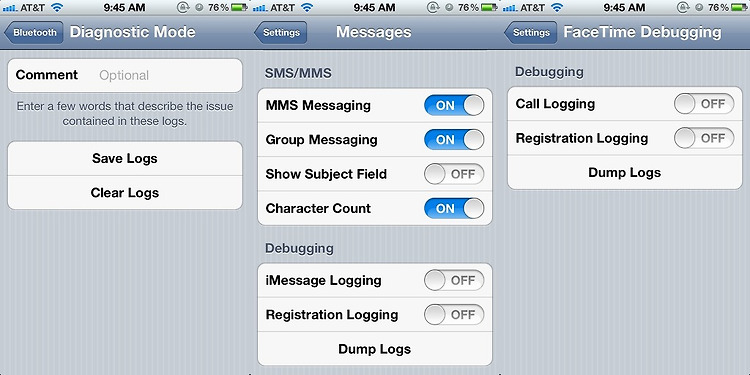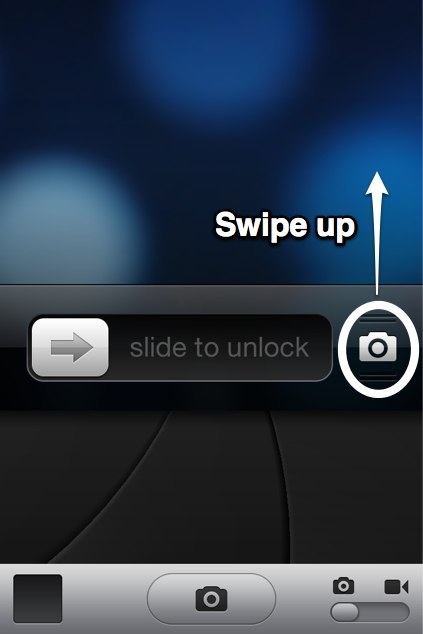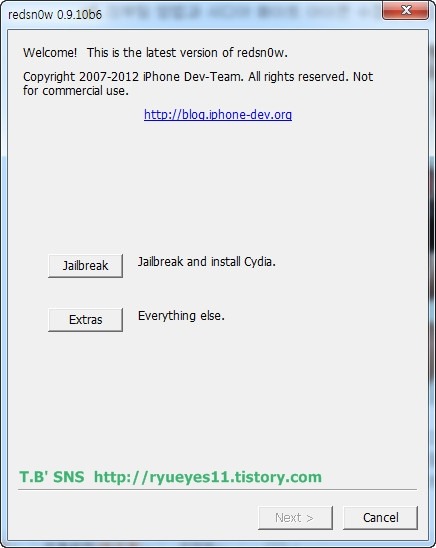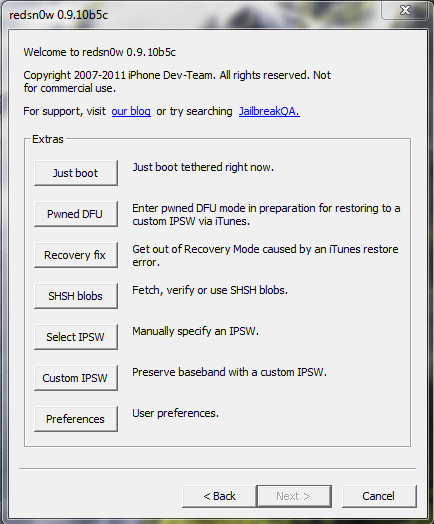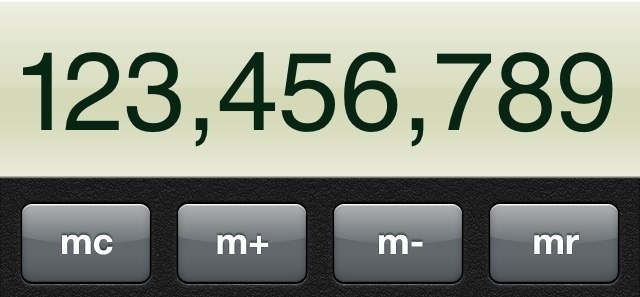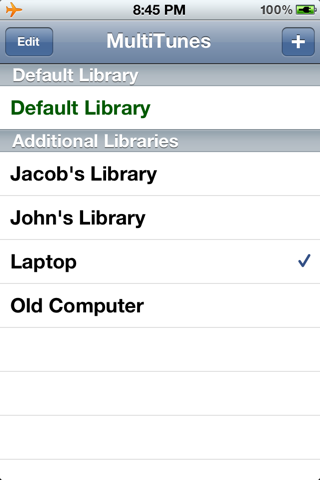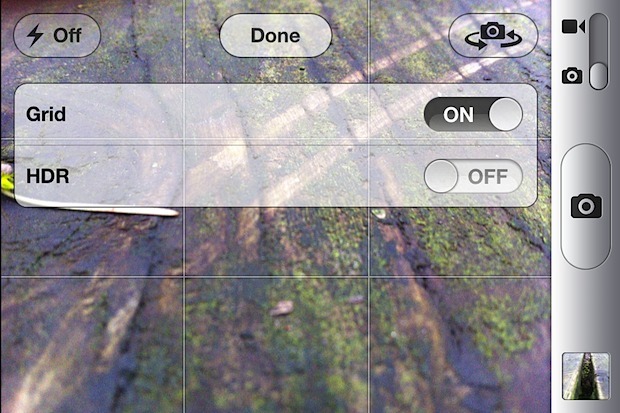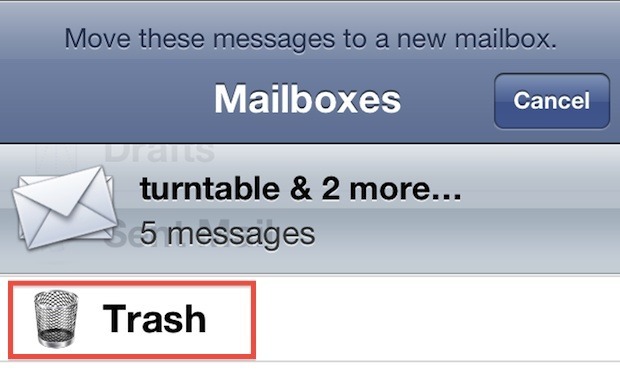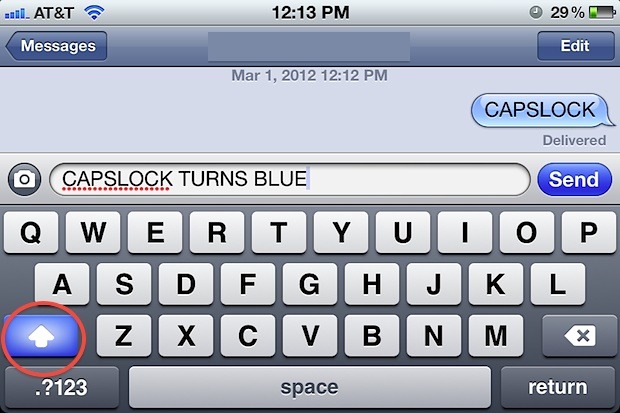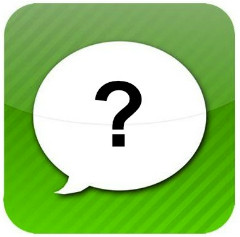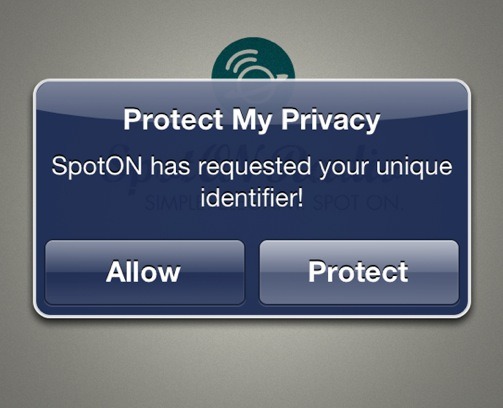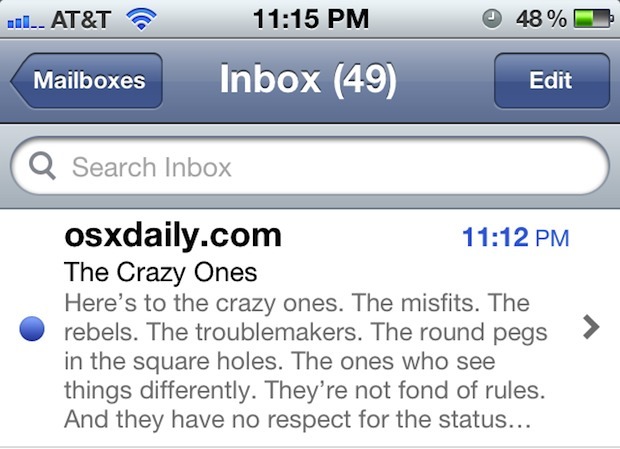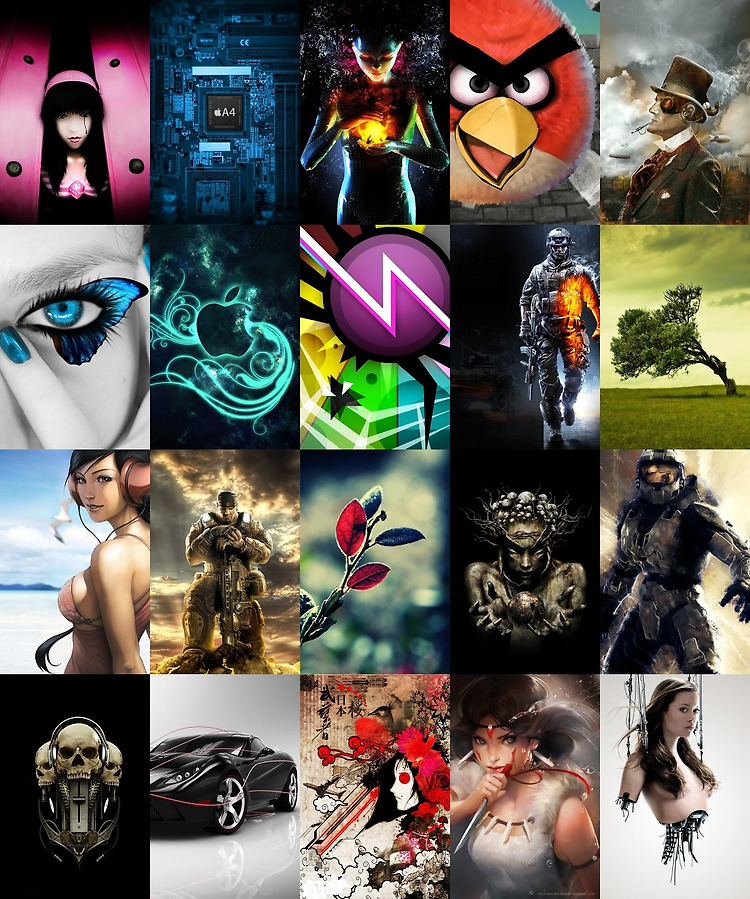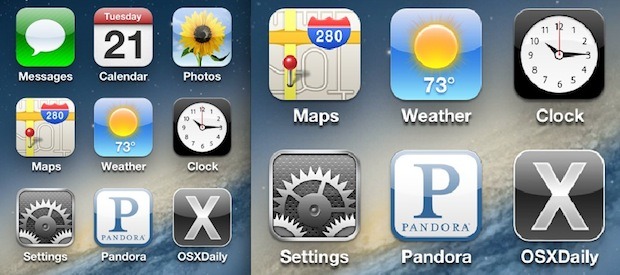앱스토어에 등록된 사진앱을 올킬 할 수도 있는 iPhoto가 '뉴아이패드(New iPad)' 공개와 함께 iOS용으로 출시됐습니다. 그런데, 이 iPhoto는 iOS 5.1 이상을 요구합니다. 따라서, 만약 '완전탈옥' 유지를 위해 현재 OS 버전이 5.0.1 이라면 iPhoto를 사용할 수 없습니다. 'iOS 5.1 관련 연재 포스팅 시리즈'로 어제 1) iOS 5.1 제한 어플 iOS 5.0.1 에서 사용하기(참고)를 통해 OS 정보를 변경한 후 iMovie v1.3을 설치하는 방법과 2) 탈옥 없이 아이패드1에 iPhoto 설치 방법(참고)에 이어 3) iOS 5.0.1 에서 iPhoto를 사용하는 방법 에 대해서 알아보도록 하겠습니다. 오늘 소개해드리는 내용은 굳이 iPhoto 뿐만 아니라 앞으로..